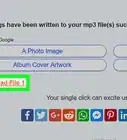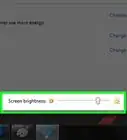wikiHow es un "wiki", lo que significa que muchos de nuestros artículos están escritos por varios autores. Para crear este artículo, autores voluntarios han trabajado para editarlo y mejorarlo con el tiempo.
Este artículo ha sido visto 84 229 veces.
Microsoft Paint incluye algunos ajustes predeterminados para cambiar el tamaño de la goma de borrar, pero también hay una combinación de teclas oculta para hacer que tenga el tamaño que quieras. Por desgracia esta combinación no funciona en muchas laptops que carecen de teclado numérico. No obstante, afortunadamente es posible usar el teclado en pantalla de Windows para usar este acceso directo y aumentar el tamaño de la goma de borrar.
Pasos
-
1Selecciona la herramienta de la goma de borrar en Paint. Es posible seleccionar la goma de borrar en la pestaña de "Inicio" en Paint. El programa tendrá que estar en una ventana activa para que funcione.
-
2Usa el botón "Tamaño" para seleccionar cuatro tamaños predeterminados. Este botón se encuentra en la pestaña "Inicio" a la izquierda de la paleta de colores. En caso de que estos tamaños no se adapten a tus necesidades, podrás usar el "+" del teclado numérico para cambiar el tamaño.
-
3Abre el teclado en pantalla de Windows. Normalmente es posible usar el teclado numérico para cambiar el tamaño de la goma de borrar presionando y manteniendo Ctrl++ o -.[1] En caso de que tengas una laptop que carezca de teclado numérico, podrás usar el teclado en pantalla que imita un teclado completo.
- Para abrir el teclado en pantalla, haz clic en el botón "Inicio" e introduce "teclado". Selecciona "Teclado en pantalla" en la lista de resultados.
- El teclado en pantalla permanecerá visible incluso cuando Paint sea la ventana activa.
-
4Haz clic en el botón "Opciones" en el teclado en pantalla. El teclado en pantalla no tiene activado el teclado numérico por defecto, pero es posible activarlo en el menú "Opciones".
-
5Marca la casilla "Activar teclado numérico" y haz clic en "Aceptar". El teclado numérico aparecerá en el lado derecho del teclado en pantalla.
-
6Haz clic en la tecla "Ctrl" y luego en "+" en el teclado numérico. La tecla "Ctrl" permanecerá marcada hasta que hagas clic en "+". Haz clic en "+" en el teclado numérico, no en la tecla que está al lado de la barra espaciadora.
-
7Sigue haciendo clic en "Ctrl" y en el "+" hasta que la goma de borrar sea más grande. Cada vez que hagas clic en las dos teclas, la goma de borrar aumentará un píxel. Esto significa que tendrás que realizar esta acción varias veces para notar alguna diferencia en el tamaño de la goma de borrar. Prueba a hacer clic en "Ctrl" y luego diez veces en "+" para ver la diferencia.
- En caso de que el tamaño de la goma de borrar no cambie, asegúrate de que Paint sea la ventana activa cuando trates de cambiar el tamaño.
- Es posible hacer lo mismo con el "-" del teclado numérico para reducir un píxel el tamaño de la goma de borrar.
- Tendrás que hacer clic en la tecla "Ctrl" del teclado en pantalla antes de hacerlo en el "+" o "-".




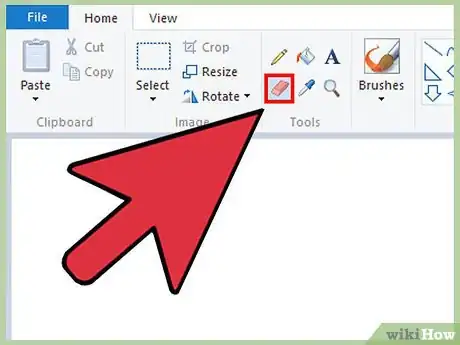
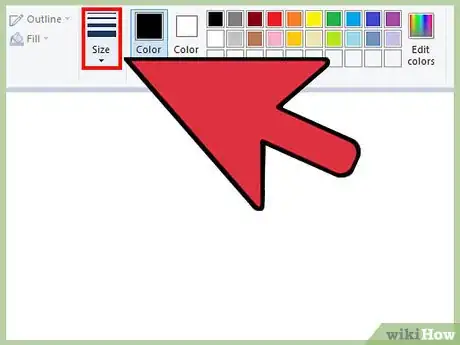
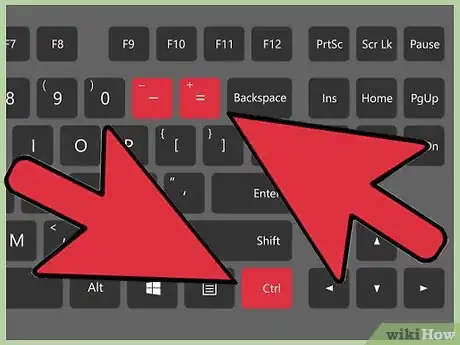
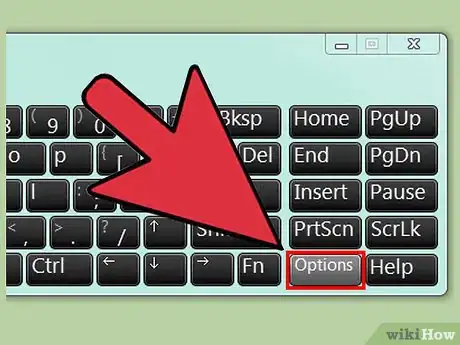
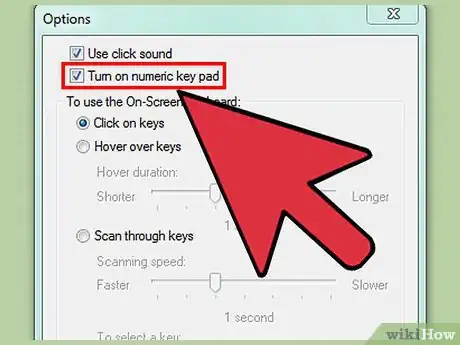
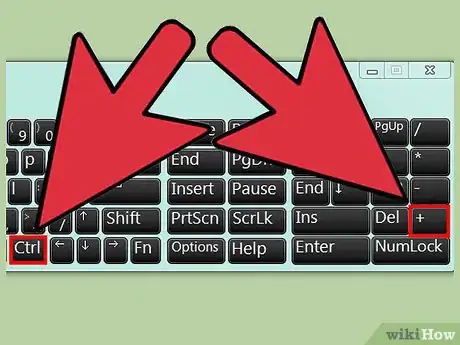
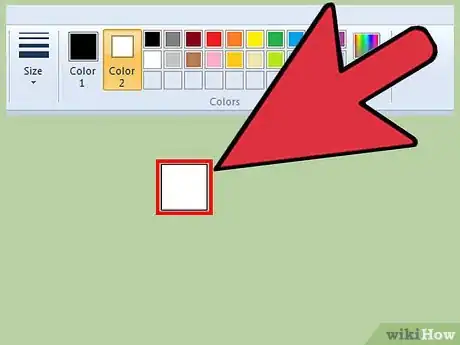
-Step-55-Version-2.webp)
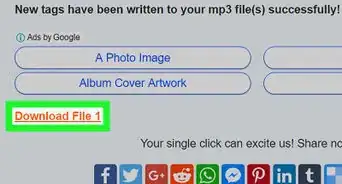
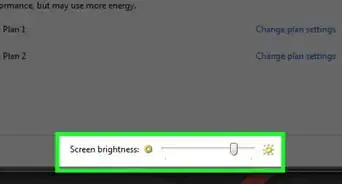
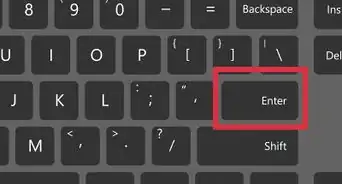
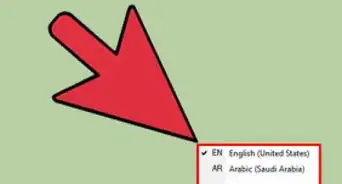
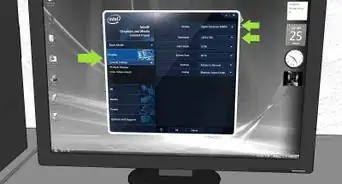
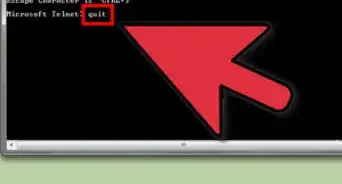
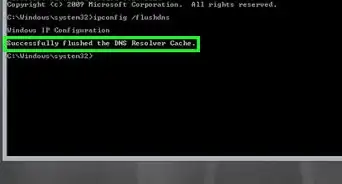

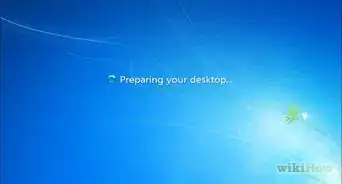
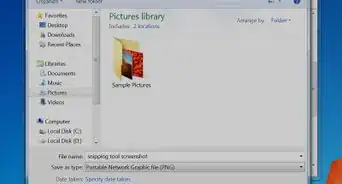
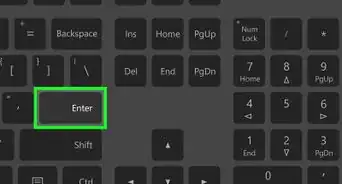
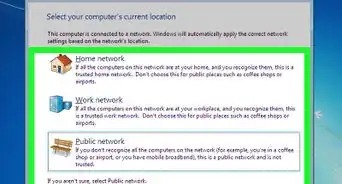
-Step-55-Version-2.webp)